上一篇貼文建立了虛擬機,相當於出租房間的基礎設施已經準備妥善,就等租客自行裝修入住。新建立的虛擬機列在UTM視窗的左側,點選它將能顯示這個虛擬機的簡介,最底下的虛擬光碟機設備顯示它已經載入Ubuntu開機系統。
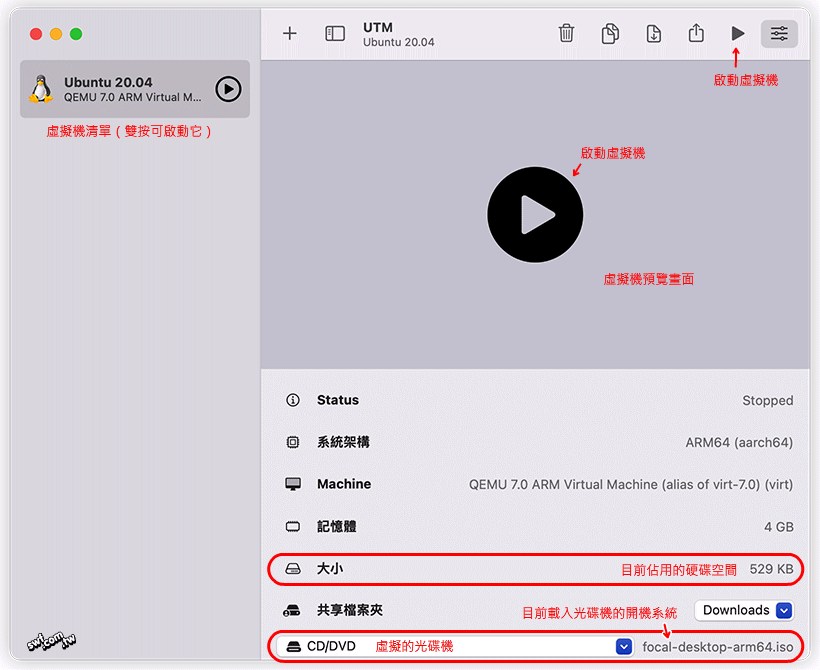
請點擊畫面上的三角形按鈕啟動它。系統啟動過程可能會出現像下圖的錯誤訊息,請忽視它。
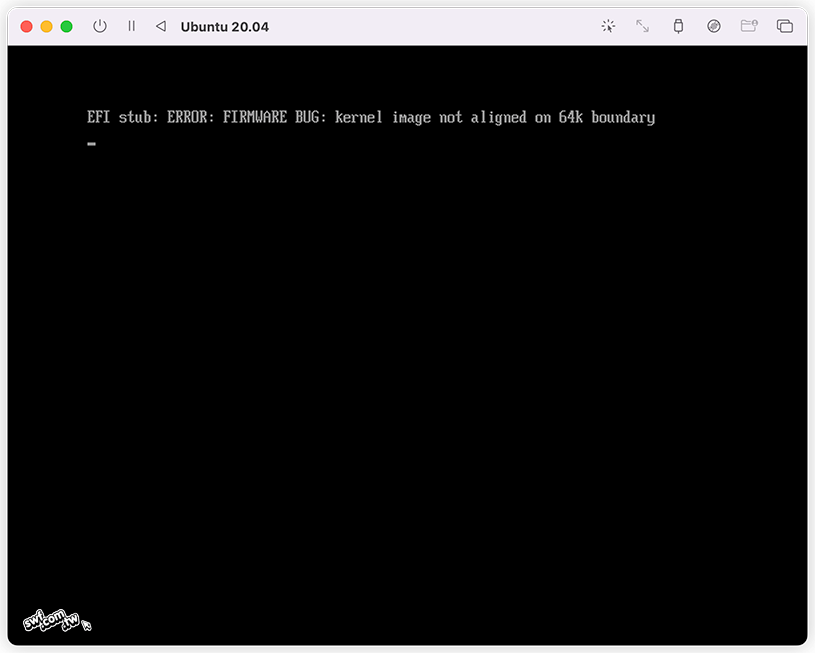
過一會兒會出現如下的選單畫面,第1個選項代表「先試試Ubuntu,不安裝」,第2個選項是「安裝Ubuntu」。請用方向鍵選擇第2個選項,然後按下Enter,進入安裝程序。
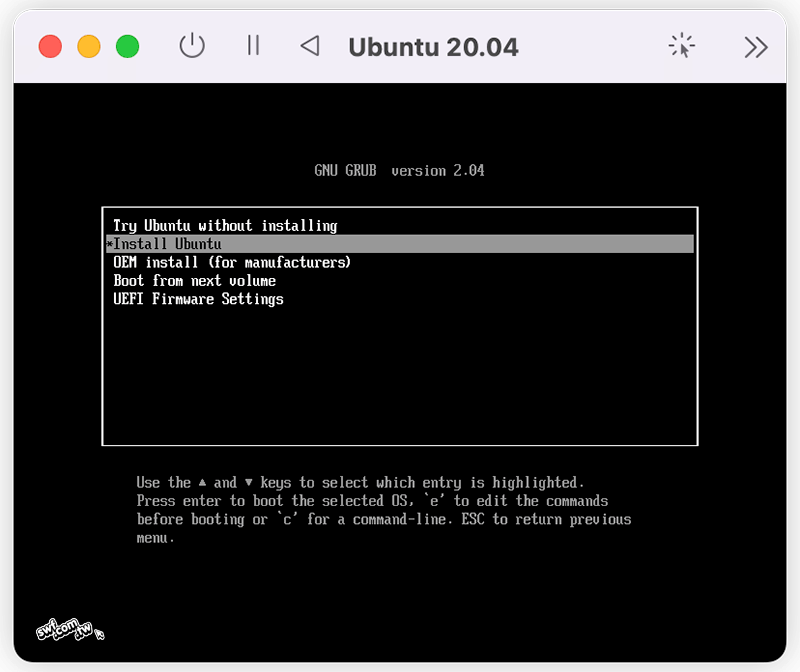
假如你的開機系統沒有顯示「安裝Ubuntu」選項,請選擇第1個「試試Ubuntu」選項,待進入Ubuntu系統之後,雙按桌面上的Install Ubuntu(安裝Ubuntu)圖示。
![]()
過一會兒,將出現底下的安裝畫面,請選擇中文語系,再點擊「繼續」。
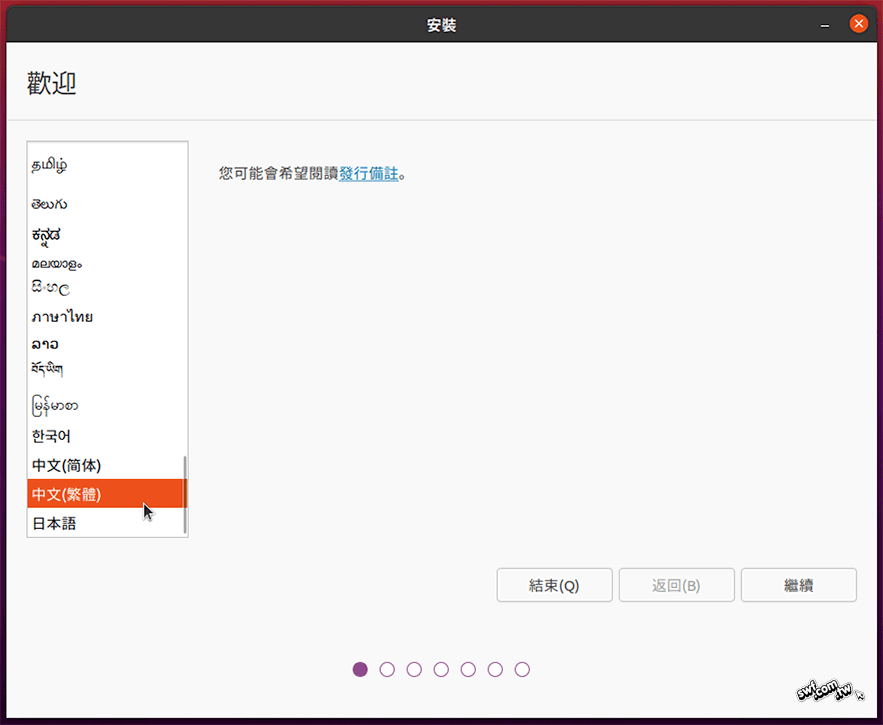
鍵盤排列方式採用預設選項:
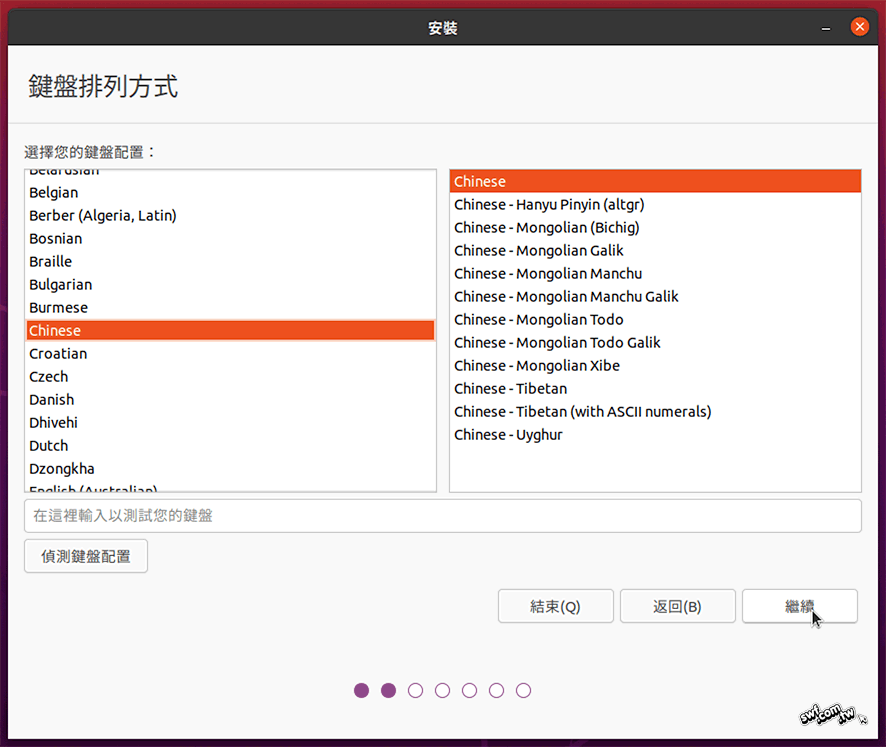
下個畫面讓你選擇想要安裝的預設程式,你可以選擇普通安裝:
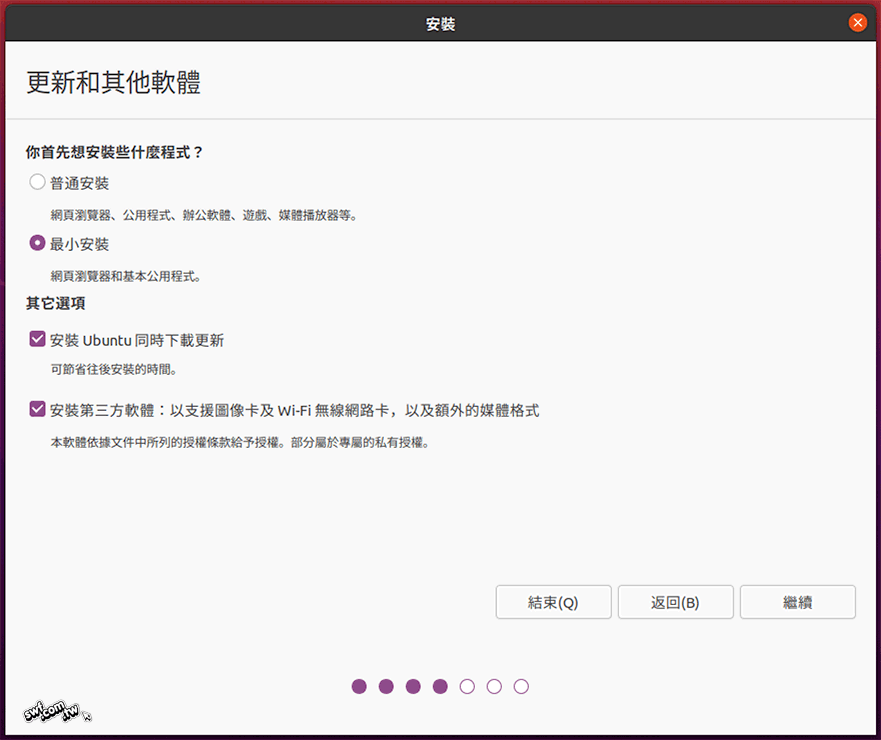
下一步,選擇「清除磁碟並安裝Ubuntu」,然後按下「立刻安裝」。
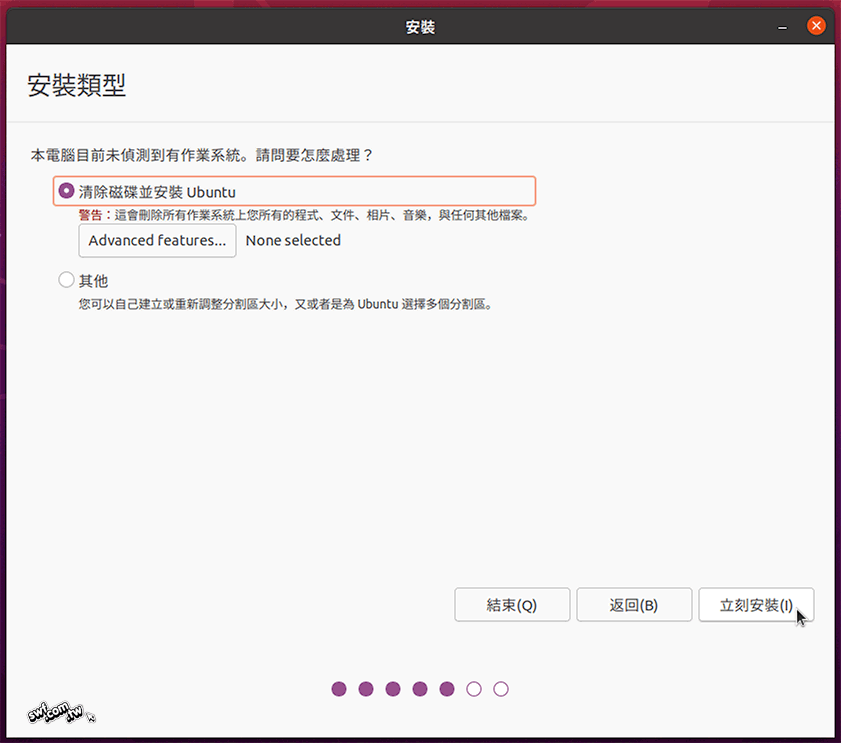
它將出現警告訊息,請按下「繼續」,它只會清除分配給此虛擬機的磁碟空間。
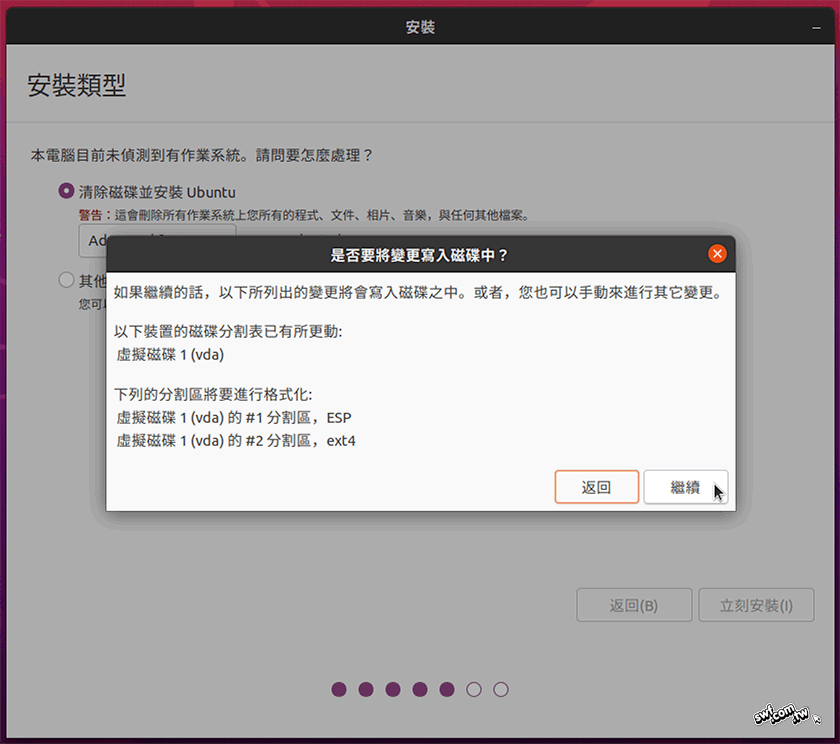
最後自訂你的使用者名稱、帳號和密碼。
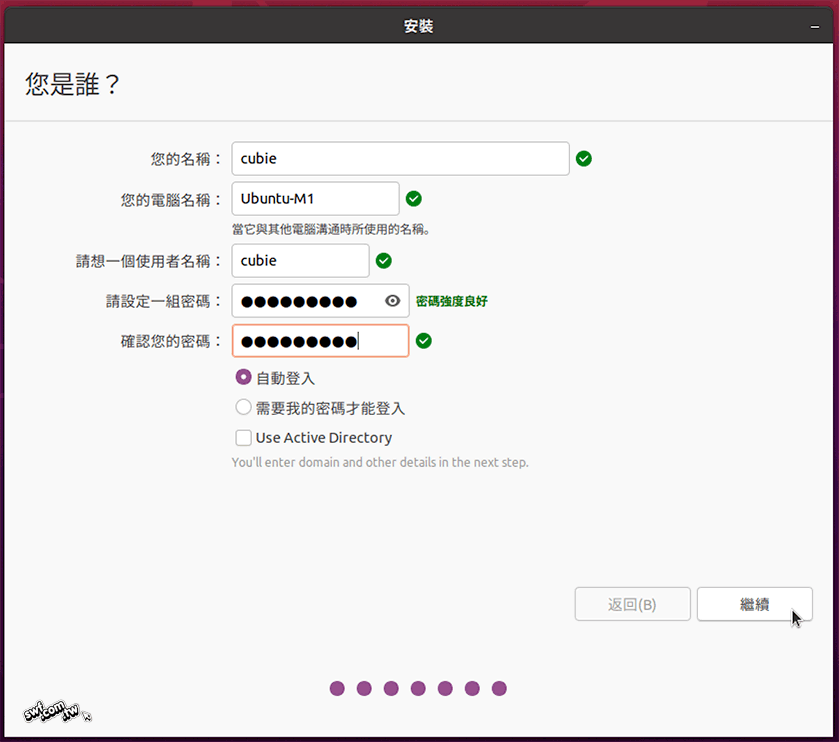
按下「繼續」之後,不要立刻重新開機。按下虛擬機內部視窗右上方的電源開關圖示,選擇Power Off(關機)。
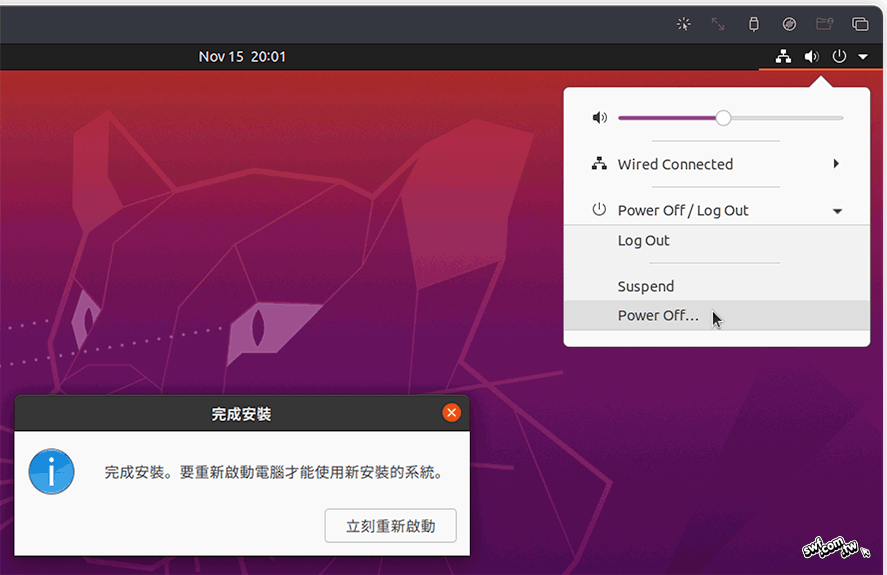
按一下Power Off確認關機:
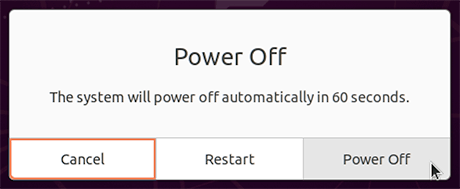
關閉虛擬機之後,虛擬機的操作視窗畫面會變成全黑。請按下視窗上方的「映像檔選項(Drive image option)」圖示,選擇退出虛擬機的開機光碟。
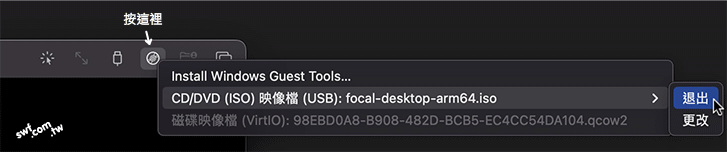
日後再啟動此虛擬機,就能從配置的硬碟空間執行剛剛安裝的Ubuntu系統了。

請教一下…. 系統裝好後,如何裝 libz1 及 lib32ncurses5
(我要 Compiler 一個 RISC-V 的專案要用的)
錯誤信息是 Unable to locate package
package 名字後試著加 -dev 也沒有
PS: 在 x86 版沒問題,但 x86 版在 M2 的 UTM 上要用模擬的方式跑,速度很慢…
Thanks
拍謝,MacBook給我女兒使用,我已經移除UTM。